How to Get Netflix on an Amazon Fire Stick Easily in 2024
- Schnellanleitung: So kannst Du mit einem VPN in 3 einfachen Schritten Netflix auf dem Fire TV Stick schauen
- Die besten VPNs, um Netflix sicher auf dem Amazon Fire TV Stick zu nutzen in 2024
- ExpressVPN — Beeindruckende Geschwindigkeiten für verzögerungsfreies Netflix-Streaming auf deinem Fire TV Stick
- CyberGhost — Streaming-optimierte Server, um Netflix zuverlässig auf deinem Fire Stick streamen zu können
- Private Internet Access (PIA) — Das große Server-Netzwerk verhindert überlastete Server, die dein Netflix-Streamingerlebnis mindern
- Tipps zur Auswahl des besten VPNs für Netflix auf dem Fire TV Stick
- Wie man ein VPN auf dem Amazon Fire TV Stick & Fire TV installiert – 3 einfache Methoden
- Häufig gestellte Fragen zum Thema Netflix auf Amazon Fire TV Stick mit einem VPN
- In wenigen Minuten Netflix mit einem VPN auf dem Amazon Fire TV Stick nutzen
Netflix auf deinem Amazon Fire Stick zu installieren, ist recht einfach. Du musst eigentlich nur die App aus dem Amazon Appstore installieren. Wenn du jedoch nicht möchtest, dass Netflix und Amazon deine Online-Aktivitäten verfolgen, solltest du dabei ein VPN zu verwenden. VPNs helfen außerdem, Drosselung durch deinen Internetanbieter zu vermeiden, wenn du mal wieder die ganze Nacht Netflix-Serien in Schleife schaust.
Netflix beschränkt gewisse Inhalte auf bestimmte Regionen, sodass du über deine lokale Bibliothek auf einem Fire TV Stick nicht alle Inhalte anschauen kannst. So sind zum Beispiel Serien wie Parks and Recreation und 30 Rock nur auf Netflix US verfügbar.
Theoretisch könntest du ein VPN verwenden, um dir eine ausländische IP-Adresse zu verschaffen und so auf die Netflix-Bibliothek eines anderen Landes zuzugreifen. Dies könnte jedoch gegen die Nutzungsbedingungen der Streaming-Plattform verstoßen und möglicherweise als Urheberrechtsverletzung angesehen werden.
Leider kann nicht jedes VPN auf dem Fire Stick installiert werden. Noch schlimmer: Nicht alle VPNs funktionieren zuverlässig mit Netflix. Deshalb haben wir diesen übersichtlichen Leitfaden erstellt, um dir bei der Wahl des richtigen VPN-Anbieters zu helfen. Wenn du Netflix auf dem Fire TV Stick mit dem Schutz eines VPNs genießen möchtest, ist ExpressVPN unsere erste Wahl. Es bietet unter anderem eine einfach zu bedienende App für den Fire TV Stick und hohe Geschwindigkeiten für verzögerungsfreies Streaming. Da es durch eine 30-tägige Geld-zurück-Garantie abgesichert wird, kannst du ExpressVPN auch risikofrei ausprobieren.
Netflix jetzt auf dem Fire TV Stick schauen
Schnellanleitung: So kannst Du mit einem VPN in 3 einfachen Schritten Netflix auf dem Fire TV Stick schauen
- Lade ein VPN herunter. Ich empfehle ExpressVPN, weil die dedizierte App für den Fire TV Stick es dir ermöglicht, dich schnell und einfach beim Netflix-Streaming zu schützen. Der Anbieter gewährt eine 30-tägige Geld-zurück-Garantie, sodass du ExpressVPN risikofrei ausprobieren kannst.
- Verbinde dich mit einem lokalen Server. Nahegelegene Server bieten dir die besten Geschwindigkeiten für das Streaming von Netflix.
- Streame mit dem Schutz eines VPNs. Suche auf dem Fire TV Stick nach "Netflix" und lade die App herunter. Melde Dich anschließend bei Deinem Netflix-Konto an und schaue Dir deine Lieblingsserien auf dem Fire TV Stick an.
Die besten VPNs, um Netflix sicher auf dem Amazon Fire TV Stick zu nutzen in 2024
1. ExpressVPN — Beeindruckende Geschwindigkeiten für verzögerungsfreies Netflix-Streaming auf deinem Fire TV Stick
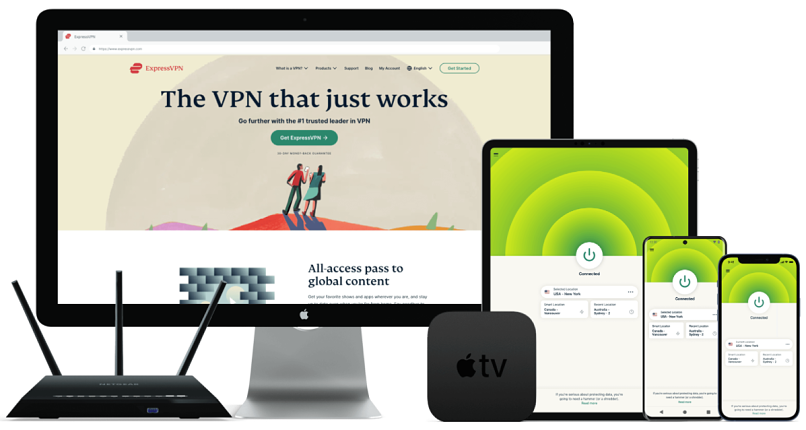
Juli 2024 getestet
| Bestes Feature | Das schnellste VPN auf der Liste; ideal für das Streaming von Netflix in höchster Qualität und ohne Pufferung |
| Geschwindigkeiten | 54,88Mbps (5% langsamer als meine normale Verbindung) |
| Servernetzwerk | 3.000+ Server in 105 |
| Funktioniert mit | Netflix US, DE, AT, CH (und viele weitere Bibliotheken), Disney+, Amazon Prime Video, BBC iPlayer, Hulu, HBO Max, Paramount+, ESPN, YouTubeTV, Zattoo DE, ARD, ProSieben, ORF und andere Anbieter |
| Deutschsprachige Apps | Ja |
| Deutschsprachiger Support | Ja (Wissensdatenbank und Live-Chat) |
Die ausgezeichneten Geschwindigkeiten von ExpressVPN eignen sich gut für unterbrechungsfreies UHD-Streaming von Netflix-Inhalten auf dem Fire TV Stick. Unser Tester in den USA erzielte eine durchschnittliche Geschwindigkeit von 54,88Mbps auf den US-Servern (nur 4,76% langsamer als seine Basisverbindung). Alle VPNs verlangsamen deine Verbindung und bei vielen Diensten halbieren sich deine Geschwindigkeiten sogar. Nicht so bei ExpressVPN – es war bei weitem das schnellste VPN auf unserer Liste. Dank der hohen Geschwindigkeiten konnte mein New Yorker Kollege Breaking Bad über sein Konto von Netflix US in höchster Qualität und ohne Pufferung streamen.
Schön ist auch, dass ExpressVPN eine native App für Amazon Fire TV bietet. Ich habe weniger als 5 Minuten gebraucht, um es auf meinem Fire TV Stick zu installieren. Falls Du in Deinem Land keinen Zugriff auf den Amazon Appstore hast, kannst Du die App von ExpressVPN auch ganz einfach über den Amazon Fire Stick Downloader installieren. Solltest Du Dir das nicht zutrauen, findest Du hier eine Schritt-für-Schritt-Anleitung, wie das geht. Denke aber daran, dass Fire TV Sticks der 1. Generation nicht kompatibel sind.
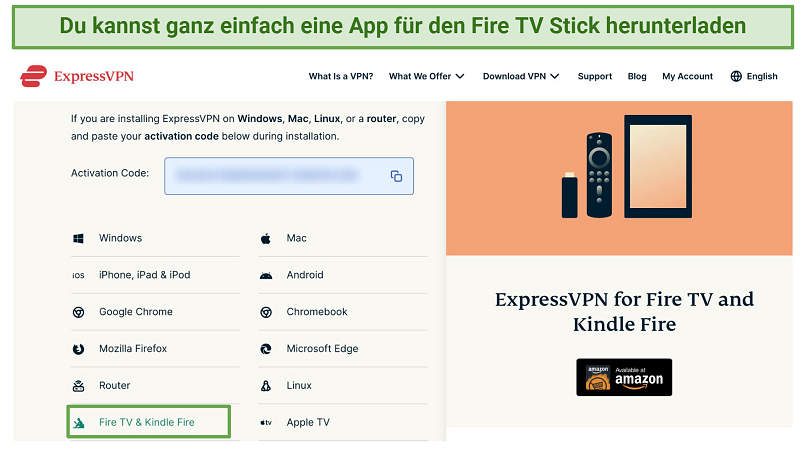 ExpressVPN bietet benutzerfreundliche Apps für Fire TV und Kindle Fire
ExpressVPN bietet benutzerfreundliche Apps für Fire TV und Kindle Fire
Du kannst Dich mit bis zu 3.000 Servern weltweit verbinden (inkl. 24 US-Servern; sowie Standorten in Deutschland, Österreich und der Schweiz), sodass die Gefahr von überfüllten Servern sehr gering ist. Selbst wenn Du auf einem langsamen Server landest, kannst Du aus einer Vielzahl von Alternativen wählen. Abgesehen davon ist ExpressVPN von den getesteten VPNs das zuverlässigste VPN für die Entsperrung von Netflix-Bibliotheken. Kollegen aus dem internationalen Team bestätigten, dass es gut mit mehr als 20 Netflix-Bibliotheken aus der ganzen Welt funktioniert.
Das VPN schützt zudem auch Deine Online-Daten, während Du Netflix-Inhalte auf Deinem Amazon Fire TV Stick streamst. Dazu bietet es unter anderem IP/DNS-Leak-Schutz, der die Preisgabe Deines tatsächlichen Standorts verhindert. ExpressVPN hat seinen Sitz auf den Britischen Jungferninseln und damit außerhalb der "5/9/14 Eyes"-Allianzen. Dabei handelt es sich um eine Vereinbarung zwischen mehreren Ländern, Daten über ihre Bürger zu sammeln und auszutauschen. ExpressVPN verpflichtet sich auch zu einer „No Logs"-Politik, was bedeutet, dass Deine sensiblen Informationen nicht zu Profitzwecken protokolliert werden.
Mein einziger Kritikpunkt an dem VPN ist, dass die Abos vergleichsweise teuer sind, vor allem bei den kurzfristigen Verträgen. Allerdings habe ich bei Abschluss eines Vertrages mit langer Laufzeit 49% gespart und 3 kostenlose Zusatzmonate erhalten (der finale Preis lag also bei €6,29/Monat). Der Anbieter gewährt eine 30-tägige Geld-zurück-Garantie, sodass Du eine Rückerstattung beantragen kannst, wenn Du nicht zufrieden bist. Wenden Dich einfach per 24/7-Live-Chat oder E-Mail an den Kundendienst, um Dein Geld zurückzubekommen.
Nützliche Funktionen
- Verschleierungstechnologien. Dank dieser Verschleierungstechnologien kann das VPN selbst die strengsten Firewalls umgehen und verhindern, dass Dein Internetanbieter Deine Geschwindigkeit drosselt, wenn Du Netflix auf Deinem Fire TV Stick streamst.
- Mehrere Verbindungen. Das VPN gestattet bis zu 8 gleichzeitig verbundene Geräte, sodass mehrere Personen in Deinem Haushalt gleichzeitig Netflix schauen können.
- Unbegrenzte Bandbreite. Du kannst so lange Du möchtest Netflix-Inhalte in höchster Qualität streamen, ohne Dich um eine Datenobergrenze sorgen zu müssen.
- Mediastreamer. ExpressVPN bietet einen kostenlosen SmartDNS-Dienst, der es dir ermöglicht, Netflix auch auf anderen Streaming-Geräten (die nicht nativ mit einem VPN kompatibel sind) wie Roku, PlayStation, Xbox, Apple TV und Smart TVs mit dem Schutz eines VPNs zu nutzen.
2. CyberGhost — Streaming-optimierte Server, um Netflix zuverlässig auf deinem Fire Stick streamen zu können
| Bestes Feature | Für Streaming optimierte Server ermöglichen reibungsloses Netflix-Streaming auf dem Fire TV Stick. So kannst Du Deine Lieblingsserien ohne jegliche Verzögerungen schauen. |
| Geschwindigkeiten | 48Mbps (18% langsamer als meine Basisgeschwindigkeit) |
| Servernetzwerk | 11.690 Server (inkl. Einiger optimierter Server) in 100 |
| Funktioniert mit | Netflix (US, DE und andere Bibliotheken), Disney+, Amazon Prime Video, BBC iPlayer, Hulu, HBO Max, Paramount+, ESPN, YouTubeTV, DAZN DE, ZDF, Servus TV, Play SRF und andere Anbieter |
| Deutschsprachige Apps | Ja (macOS, iOS und Android) |
| Deutschsprachiger Support | Ja (Live Chat, Ticket, Support Center) |
Das VPN bietet optimierte Server, um Netflix US, UK, Frankreich, Italien und Deutschland ohne Probleme auf deinem Fire TV Stick genießen zu können. Wenn du dich also in einem dieser Länder befindest, kannst du einen der lokalen Server nutzen, der speziell für das Streaming von Netflix auf dem Fire TV Stick optimiert ist. CyberGhost wartet diese Server regelmäßig, um sicherzustellen, dass sie verlässlich mit Netflix funktionieren. Um die speziell für den Fire TV Stick optimierten zu nutzen, klicke einfach auf den Tab „Für Streams“ und gib "Firestick” ein.
 CyberGhost bietet für das Streaming von Netflix US, UK, Deutschland, Frankreich und Italien auf dem Fire TV Stick spezielle Server an
CyberGhost bietet für das Streaming von Netflix US, UK, Deutschland, Frankreich und Italien auf dem Fire TV Stick spezielle Server an
Es gab keinerlei Verzögerungen beim Streaming von Serien auf meinem Fire TV Stick. Beim Testen der Funktion „Bester Serverstandort“ wurde ich automatisch mit dem Server mit der besten Geschwindigkeit verbunden - basierend auf meinem Standort. Obwohl CyberGhost nicht so schnell ist wie ExpressVPN, ermittelte mein Kollege trotzdem noch eine durchschnittliche Geschwindigkeit von 48Mbps auf den US-Servern während seiner Tests von New York aus. Er hatte dementsprechend auch keine Probleme, Phantom Thread und You in UHD auf seinem Netflix US Account zu schauen. Da das VPN kein Datenlimit hat, kannst du solangen streamen, wie du möchtest.
CyberGhost bietet eine native App für den Fire TV Stick, mit der Du innerhalb von Sekunden eine sichere Verbindung zu einem der Server herstellen kannst. Beachte aber, dass es kaum Anpassungsmöglichkeiten gibt und ein Kill Switch fehlt (eine Funktion, die Deine Internetverbindung sofort trennt, wenn die VPN-Verbindung plötzlich abreißt, um eine versehentliche Datenoffenlegung zu vermeiden).
Ein Nachteil des Dienstes ist, dass die Monatsabos nur eine eingeschränkte Geld-zurück-Garantie (14 Tage) bieten. Allerdings kosten Dich die Verträge mit langer Laufzeit nur $2,19/Monat und gestatten es Dir
CyberGhost in aller Ruhe auszuprobieren, da sie mit einer 45-tägigen Geld-zurück-Garantie ausgestattet sind. Falls Du Schwierigkeiten bei der Nutzung des Dienstes haben solltest, gibt es auf der Website einen rund um die Uhr erreichbaren Live-Chat-Support und viele Anleitungen. Zudem kannst Du das VPN auf bis zu 7 Geräten gleichzeitig nutzen.
Nützliche Funktionen
- Router-Kompatibilität. CyberGhost kann auf verschiedenen Router-Modellen direkt installiert werden. So kannst Du nicht nur auf Deinem Fire TV Stick, sondern auch auf allen anderen Geräten in Deinem Haushalt auf internationale Bibliotheken von Netflix zugreifen, ohne jeweils erst die VPN-Apps herunterladen und installieren zu müssen.
- WiFi-Schutz. Der WiFi-Schutz von CyberGhost stellt automatisch eine Verbindung zu einem Server her, wenn Du Deinen Fire TV Stick in einem nicht vertrauenswürdigen WiFi-Netzwerk verwendest (z.B. in einem Hotel). So bleiben Deine Daten sicher und anonym.
- Dedizierte IPs. Du kannst gegen eine zusätzliche Gebühr eine dedizierte IP-Adresse erhalten. Normalerweise teilst Du bei einem VPN Deine IP-Adresse mit vielen anderen Nutzern - das macht es Plattformen wie Netflix leichter, die IP einem VPN zuzuordnen und sie zu blockieren. Eine dedizierte IP-Adresse wird hingegen nur von Dir verwendet. Daher ist es unwahrscheinlicher, dass Du plötzlich blockiert wirst.
3. Private Internet Access (PIA) — Das große Server-Netzwerk verhindert überlastete Server, die dein Netflix-Streamingerlebnis mindern
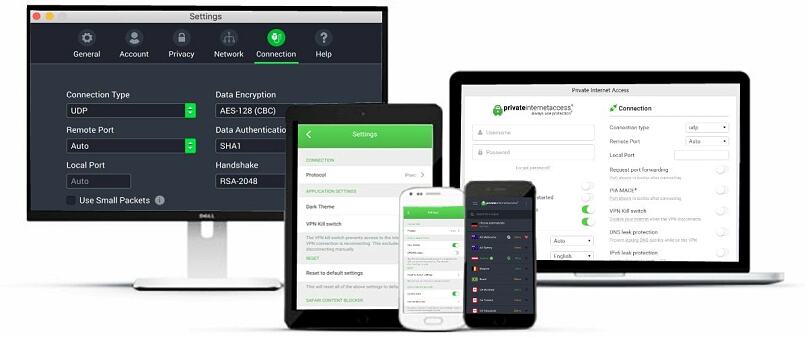
| Bestes Feature | Ausreichend Server weltweit, um überfüllte Server beim Streaming von Netflix auf dem Fire TV Stick zu verhindern |
| Geschwindigkeiten | 31Mbps (53% langsamer als meine normale Verbindung) |
| Server Network | 29.650 Server in 91 |
| Funktioniert mit | Netflix US, Disney+, Amazon Prime Video, BBC iPlayer, Hulu, HBO Max, Paramount+, ESPN, YouTubeTV und andere Anbieter |
| Deutschsprachige Apps | Ja |
Dank dem riesigeb Servernetzwerk von PIA findest du leicht eine zuverlässige Verbindung für reibungsloses Streaming auf dem Fire TV Stick. Unser Kollege in den USA testete von New York aus ingesamt 10 verschiedene US-Standorte (von 53]), die alle gut mit seinem Netflix US Konto funktionierten. Dies ermöglichte es ihm, sich Squid Game ohne jegliche Verzögerungen anzuschauen. Wie CyberGhost bietet auch PIA für Streaming optimierte Server, die jedoch nicht plattformspezifisch sind.
Dank der guten Geschwindigkeiten hatte mein amerikanischer Kollege selbst beim Streaming in UHD keinerlei Verzögerungen oder Aussetzer. Auf den US-Servern fielen seine Geschwindigkeiten die unter 31Mbps. Das VPN bietet ebenfalls unbegrenztes Datenvolumen, um eine Daten-Drosselung während datenintensiver Aktivitäten zu verhindern. Es eignet sich also perfekt für ein verzögerungsfreies Streaming von Netflix.
PIA gestattet es Dir, die Sicherheitseinstellungen an Deine Anforderungen anzupassen, um die Geschwindigkeit zu erhöhen. Du kannst zum Beispiel die Verschlüsselungsstufe senken (von AES 256-Bit auf 128-Bit) und das Protokoll auf WireGuard umstellen. PIA schützt zudem Deinen Internet-Traffic absolut verlässlich. Bei Meinen Tests habe ich mehrere Leak-Tests durchgeführt, die alle erfolgreich bestanden wurden.
Die Einrichtung von PIA auf einem Fire TV Stick ist per Sideloading oder mit SmartDNS möglich (wenn Du Dich für die letztere Option entscheidest, wird Deine Verbindung allerdings nicht verschlüsselt). Sollten dabei Probleme auftreten, gibt es einen rund um die Uhr erreichbaren Live-Chat und eine umfangreiche Wissensdatenbank mit FAQ-Bereich und vielen Anleitungen. Ich habe mithilfe dieser Informationen den Dienst auf meinem Router eingerichtet.
Abos gibt es bei PIA schon für nur $2,19/Monat, was vergleichsweise preiswert ist. Wenn Du zum Monatsabo greifst, gibst Du auf lange Sicht deutlich mehr aus; weshalb ich einen Vertrag mit langer Laufzeit empfehle.
Nützliche Funktionen
- Zuverlässige Rückerstattungsabwicklung. Du kannst PIA auf deinem Fire TV Stick kostenlos bis zu 30 Tage lang testen, dank einer Geld-zurück-Garantie. Ich bekam mein Geld innerhalb von nur 3 Geschäftstagen zurück.
- Unbegrenzt gleichzeitig verbundene Geräte. PIA ist das einzige VPN auf dieser Liste, das unbegrenzt viele gleichzeitige Geräteverbindungen gestattet. Das bedeutet, dass deine ganze Familie gleichzeitig Netflix sicher auf ihren eigenen Geräten (einschließlich dem Fire TV Stick) streamen kann, alles unter einem einzigen Abonnement.
Tipps zur Auswahl des besten VPNs für Netflix auf dem Fire TV Stick
Alle VPNs auf dieser Liste sind aufgrund ihrer hohen Geschwindigkeiten, der globalen Servernetzwerke und der robusten Sicherheitsfunktionen hervorragend für das Streaming von Netflix geeignet. Wenn Du trotzdem lieber selbst nach einem geeigneten VPN für den Fire TV Stick suchen möchtest, solltest Du insbesondere auf diese Kriterien achten:
- Bedienerfreundliche Apps. Suche nach einem VPN, das eine native Fire TV Stick App anbietet, die einfach zu installieren und zu bedienen ist.
- Globales Servernetzwerk. Ein umfangreiches Server-Netzwerk (inkl. Servern in den USA, UK und Deutschland) ermöglicht es dir, Netflix in vielen Ländern mit dem Schutz eines VPNs zu streamen. Verbinde dich dazu einfach mit einem lokalen Server. Dank der großen Anzahl an Servern ist die Wahrscheinlichkeit von überlasteten und langsamen Servern auch viel geringer.
- Hohe Geschwindigkeiten. Besorge Dir ein VPN, das mindestens 25 Mbps für ruckelfreies UHD-Streaming Deiner Netflix-Lieblingsserien bietet.
- Zuverlässige Sicherheits- und Datenschutzfunktionen. Ein sicheres VPN sollte eine AES-256-Bit-Verschlüsselung sowie einen Kill-Switch, Leak-Schutz bieten und keinerlei Protokolle speichern, um Deine Online-Daten beim Streaming auf dem Fire TV Stick zu schützen.
- Vertrauenswürdige Geld-zurück-Garantie. Stelle sicher, dass Du Dir das komplette Geld zurückerstatten lassen kannst, wenn der Service nicht das Richtige für Dich ist.
Wie man ein VPN auf dem Amazon Fire TV Stick & Fire TV installiert – 3 einfache Methoden
Es gibt verschiedene Methoden, um den Datenstrom deines Amazon Fire TV Stick über ein VPN umzuleiten. Bevor du dich auf eine der Methoden festlegst, stelle sicher, dass der von dir verwendete Dienst mit dem Amazon Streaming-Gerät kompatibel ist und gut mit Netflix funktioniert.
Methode 1: Nutze eine native VPN-App
Einige Anbieter bieten native VPN-Apps für den Fire TV Stick an, die Du direkt aus dem Amazon Appstore herunterladen kannst. Ich empfehle ExpressVPN da es zuverlässig mit Netflix funktioniert und hervorragende Geschwindigkeiten bietet, was es zum perfekten VPN für Streaming macht.
- Schalte Deinen Fire TV Stick ein. Wähle auf der Startseite das Suchsymbol und gib "ExpressVPN" (oder ein anderes VPN, das Du installieren möchtest) ein.
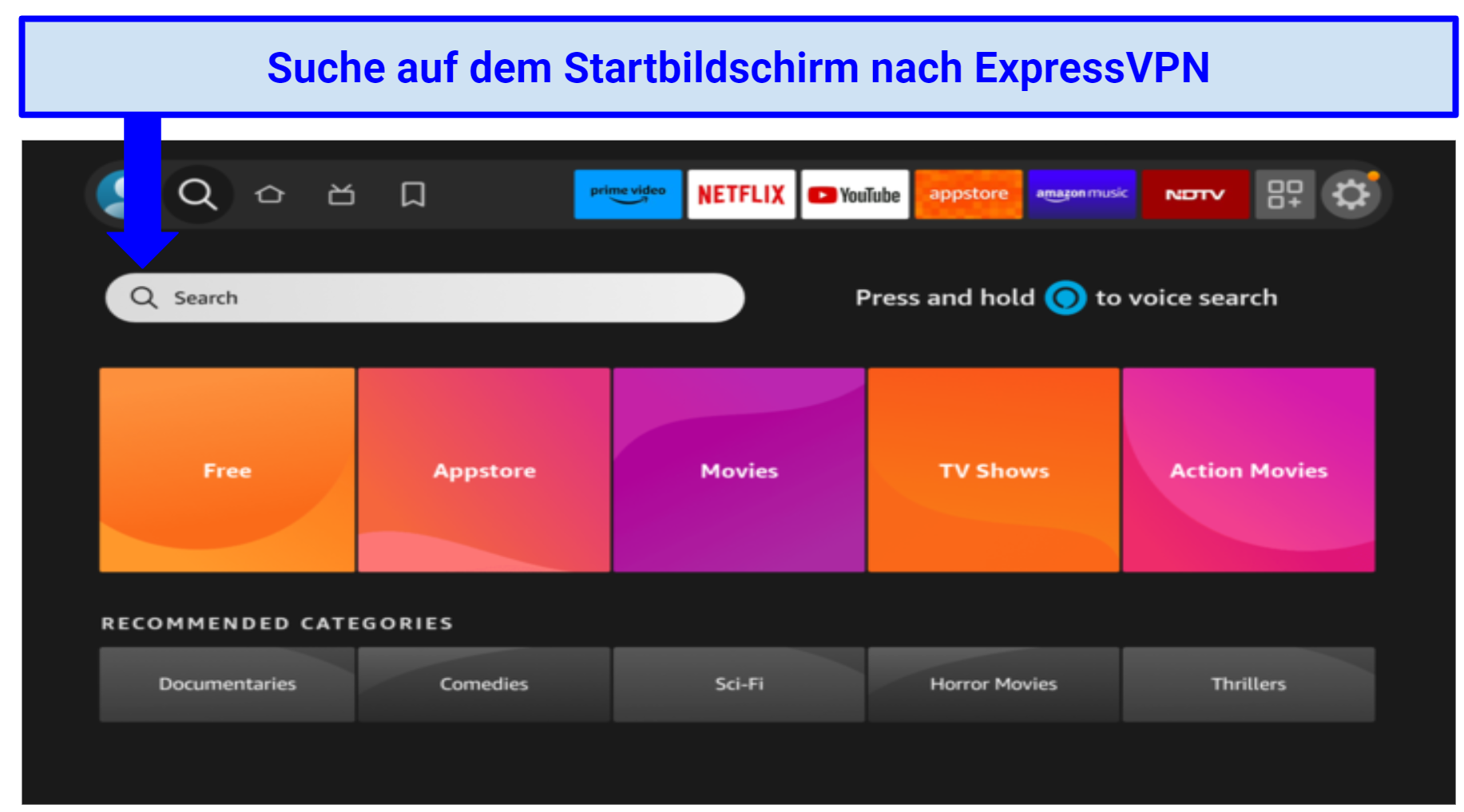 Ich habe ExpressVPN unter Apps und Spiele gefunden
Ich habe ExpressVPN unter Apps und Spiele gefunden
- Installiere den Dienst. Wähle die App aus der Liste, klicke auf den Download-Button und warte, bis der Dienst installiert ist.
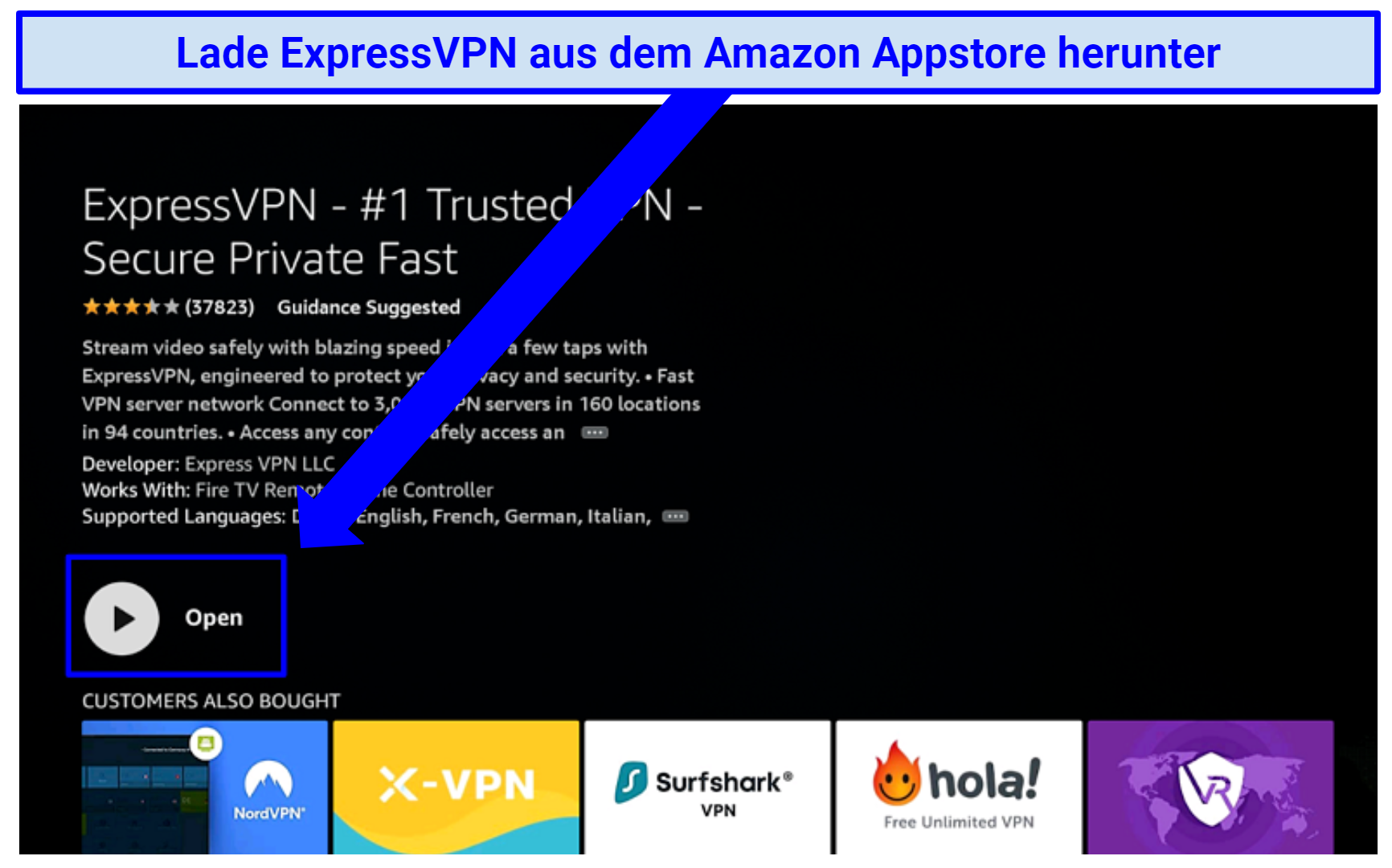 Nach der Installation wählst Du das VPN aus und klickst auf die Schaltfläche Öffnen, um die App zu starten.
Nach der Installation wählst Du das VPN aus und klickst auf die Schaltfläche Öffnen, um die App zu starten.
- Starte ExpressVPN. Logge Dich in dein Konto ein oder erstelle ein neues Konto, wenn du noch keins hast.
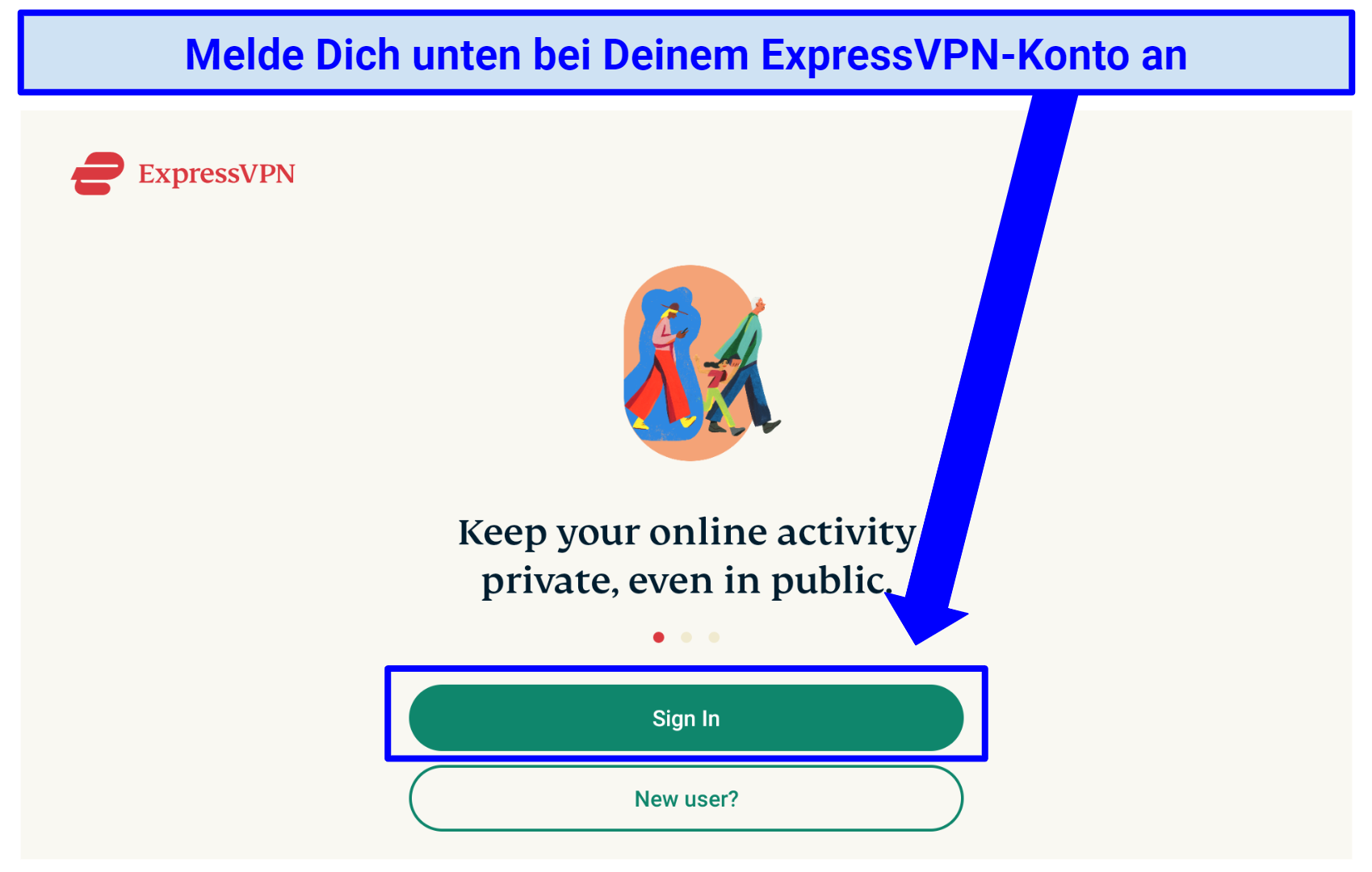 Die Registrierung bei ExpressVPN dauert nur ein paar Minuten
Die Registrierung bei ExpressVPN dauert nur ein paar Minuten
- Mit einem lokalen Server verbinden. Server in der Nähe bieten dir die besten Geschwindigkeiten für das Streaming von Netflix auf einem Fire TV Stick.
- Streame mit dem Schutz eines VPNs. Schaue dir deine Lieblings-Netflix-Serien auf deinem Fire Stick Gerät an und genieße dabei maximale Anonymität und Privatsphäre.
Methode 2: VPN per Sideload der APK-Datei installieren
Mit dieser Methode kannst Du ein VPN mithilfe der passenden APK-Datei installieren. Sie ist dann nützlich, wenn Du Private Internet Access (PIA) oder ein anderes VPN verwenden möchtest, dessen App nicht im Amazon Appstore gelistet ist. Die Methode kann auch dann angewandt werden, wenn Du den Fire TV Stick in einem Land verwendest, in dem der Amazon Appstore blockiert ist.
- Öffne die Einstellungen des Fire TV Sticks. Klicke einfach auf das Zahnrad-Symbol auf der Homepage und wähle dann die Registerkarte Mein Fire TV.
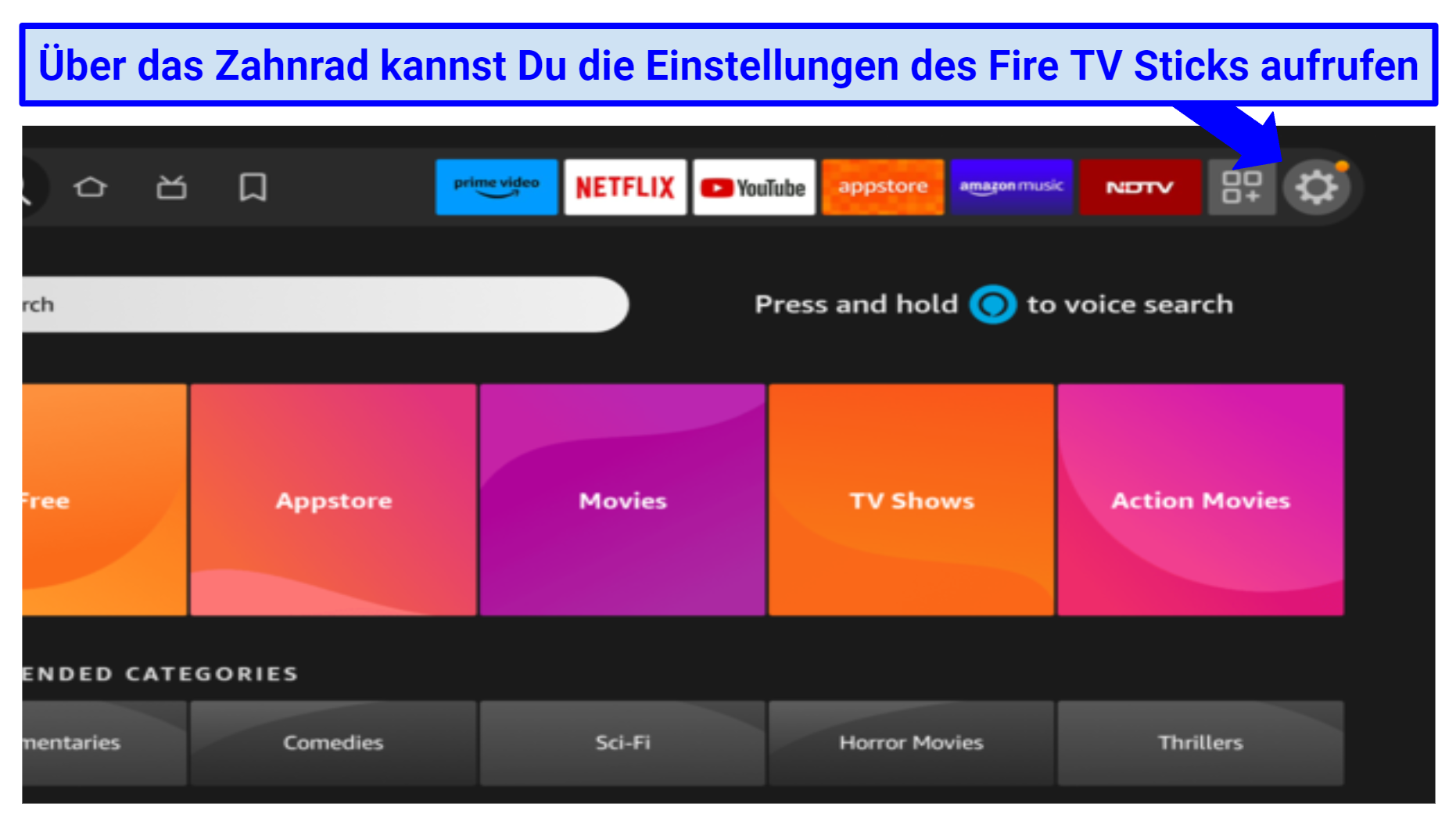 Du musst Deine Fire TV Stick Installationsberechtigungen anpassen, um eine APK-Datei installieren zu können
Du musst Deine Fire TV Stick Installationsberechtigungen anpassen, um eine APK-Datei installieren zu können - Aktiviere die Entwickleroptionen. Wähle Über im Menü Mein Fire TV und tippe 7 Mal auf den Fire TV Stick. Höre auf zu klicken, sobald die Meldung "Nicht nötig, Du bist bereits ein Entwickler" erscheint.
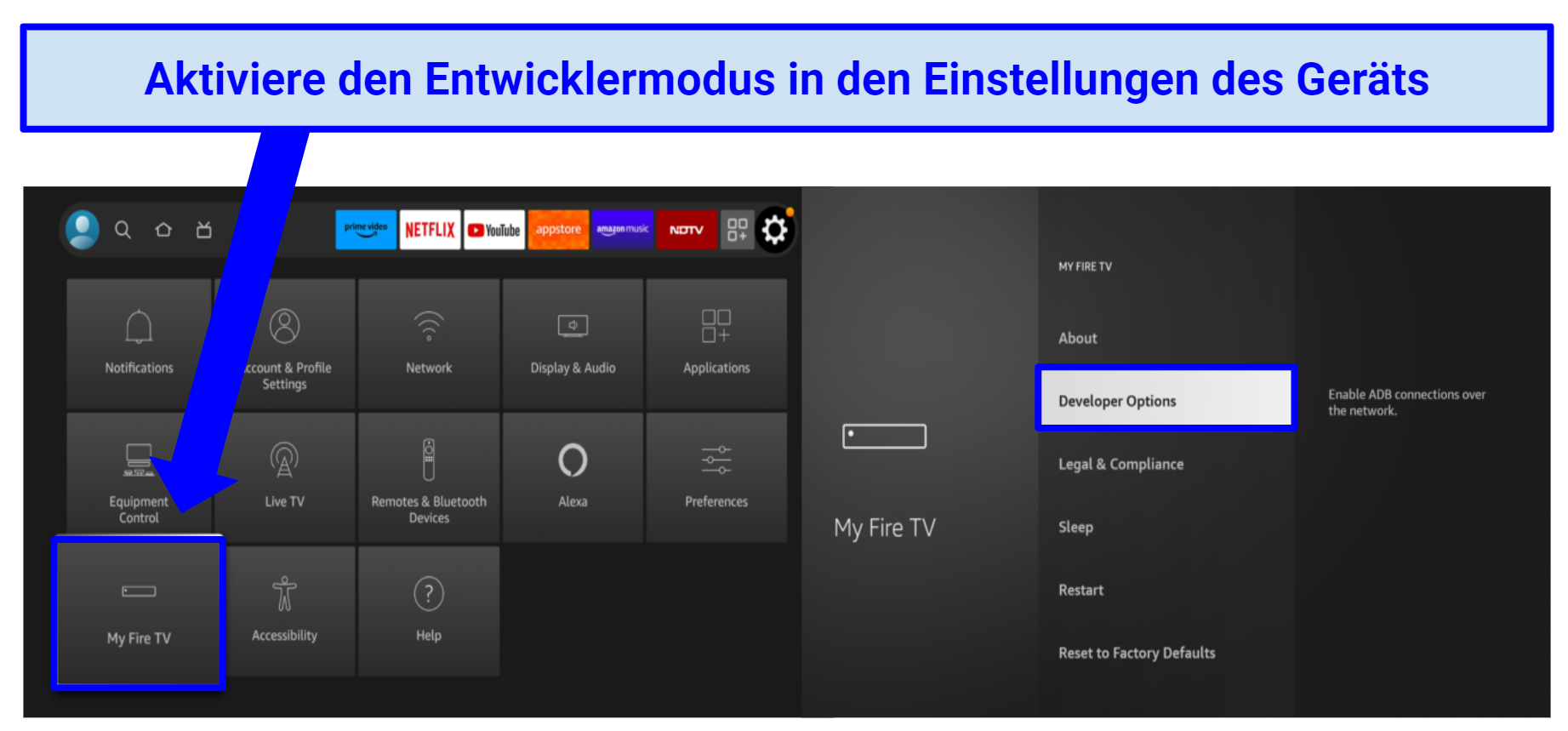 Du kannst keine APK-Dateien installieren, wenn dieser Modus nicht aktiviert ist.
Du kannst keine APK-Dateien installieren, wenn dieser Modus nicht aktiviert ist. - Greife auf die Entwickleroptionen zu. Aktiviere dann die Option Apps aus unbekannten Quellen installieren.
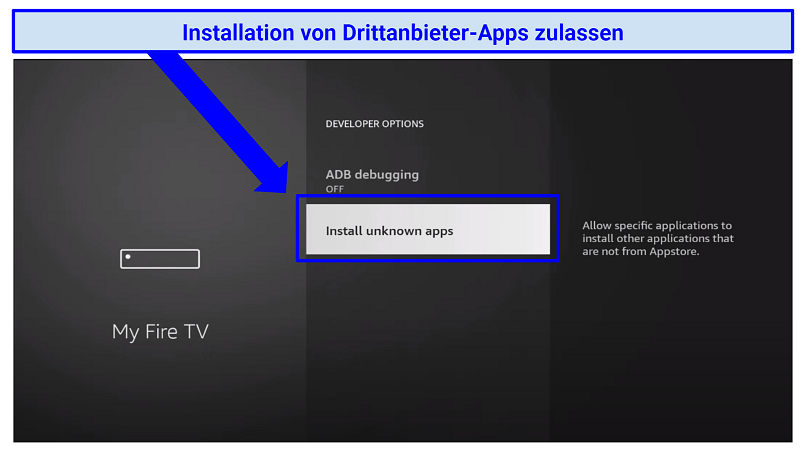 Jetzt kannst Du Apps per Sideload installieren
Jetzt kannst Du Apps per Sideload installieren - Speichere die Änderungen. Schließe den Warnbildschirm und klicke auf Unbekannte Apps installieren, um die Installation von Drittanbieter-Apps zu erlauben. Du musst eine spezielle Sideloading-App auf Deinem Fire Stick installieren, um die APK-Datei direkt auf Dein Gerät herunterzuladen. Ich empfehle Downloader, weil Du die App kostenlos im Amazon Appstore herunterladen kannst und sie einfach zu bedienen ist.
- Installiere die Sideloading-App. Klicke auf der Startseite auf das Suchsymbol, gib "Downloader" ein und installiere die App, sobald sie in den Suchergebnissen erscheint.
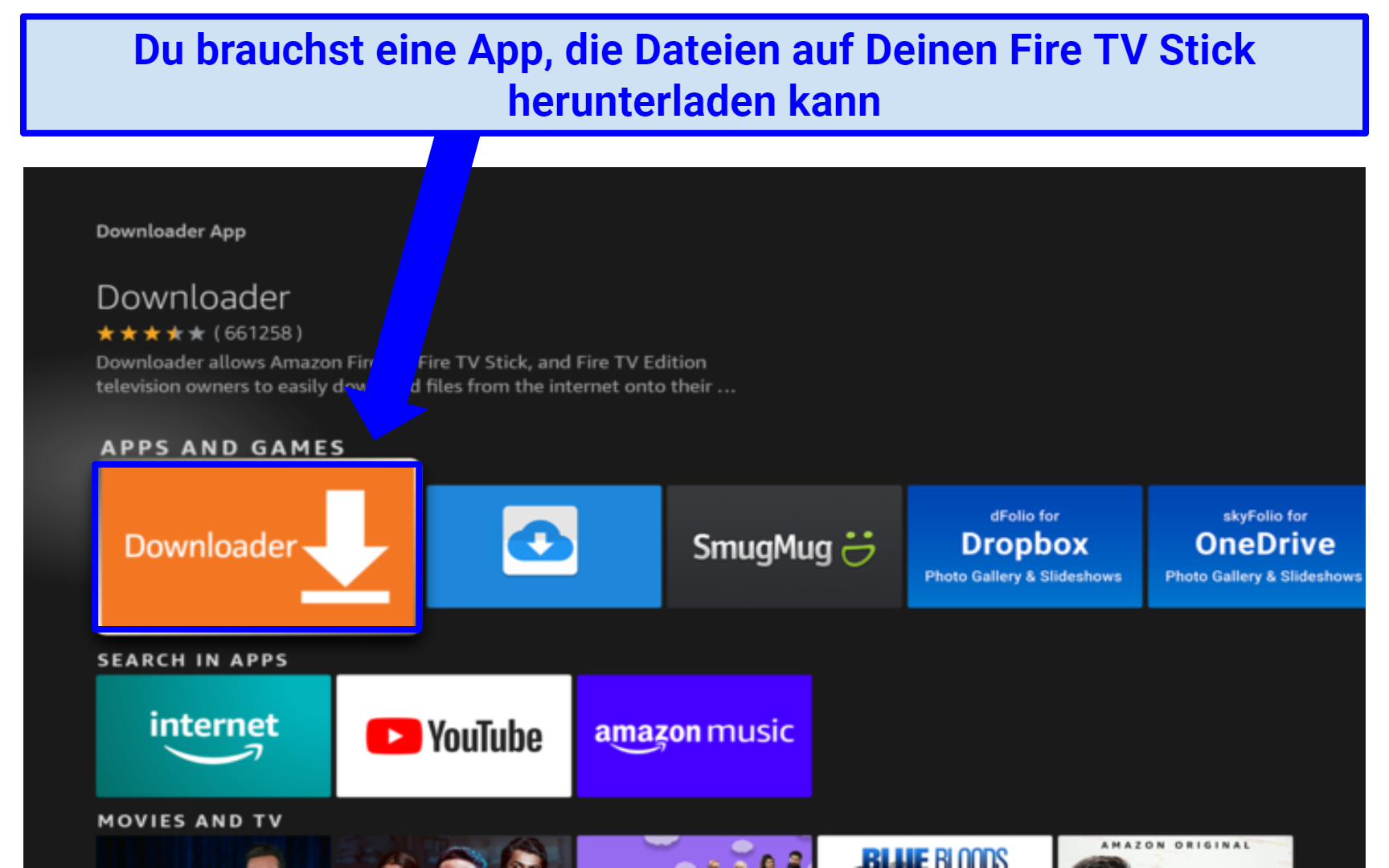 Vergewissere Dich vor dem Herunterladen, dass Du freien Speicherplatz auf Deinem Gerät hast.
Vergewissere Dich vor dem Herunterladen, dass Du freien Speicherplatz auf Deinem Gerät hast. - Öffne Downloader. Klicke auf die Option Browser im Seitenmenü und gib die URL der APK-Datei Deines bevorzugten VPNs in das Suchfeld ein.
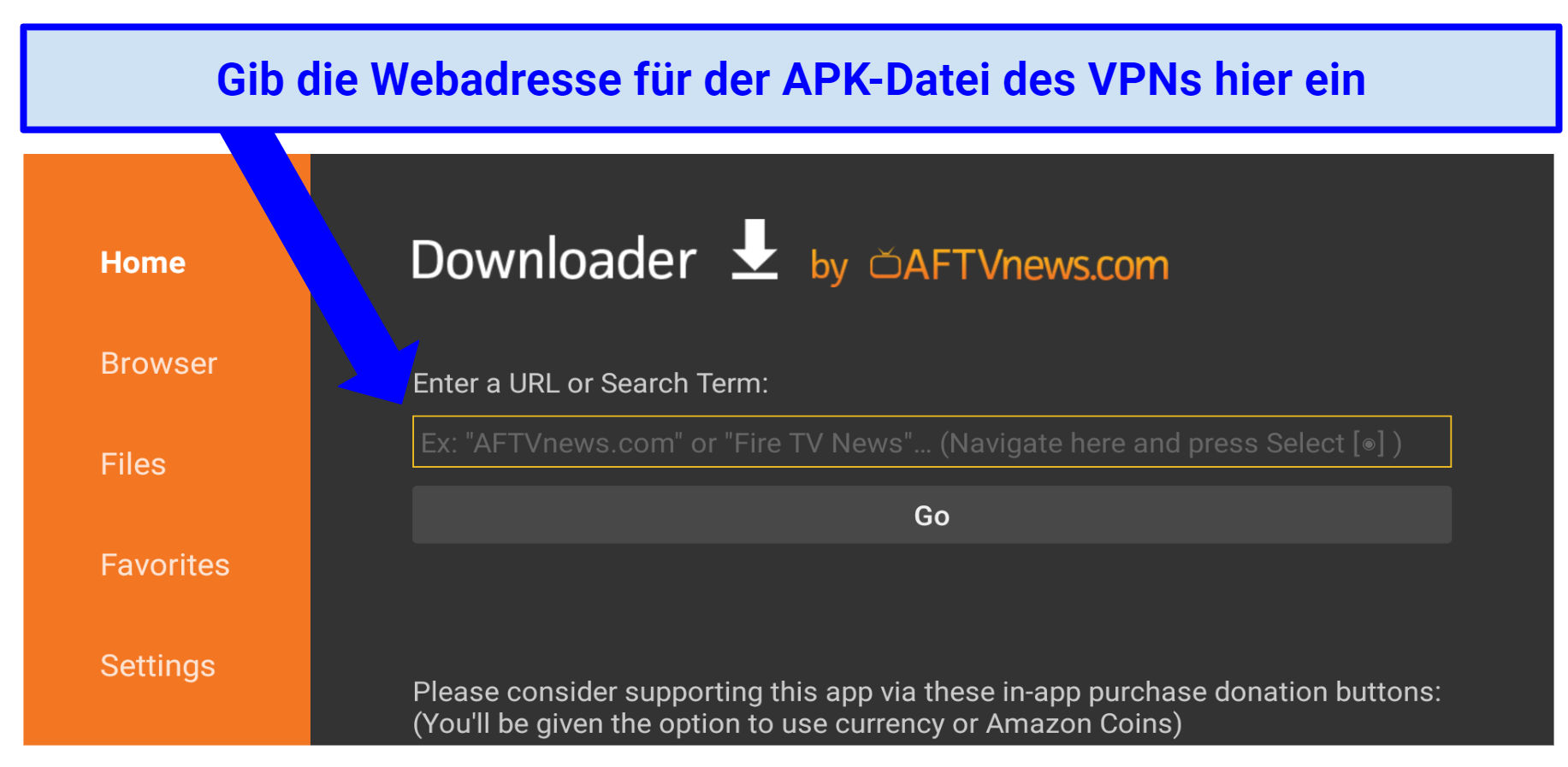 Du kannst auch den Namen Deines bevorzugten VPNs eingeben, um die APK-Datei zu finden
Du kannst auch den Namen Deines bevorzugten VPNs eingeben, um die APK-Datei zu finden - Lade die VPN-App herunter. Klicke auf den entsprechenden Reiter, um die APK-Datei Deiner bevorzugten VPN-App herunterzuladen.
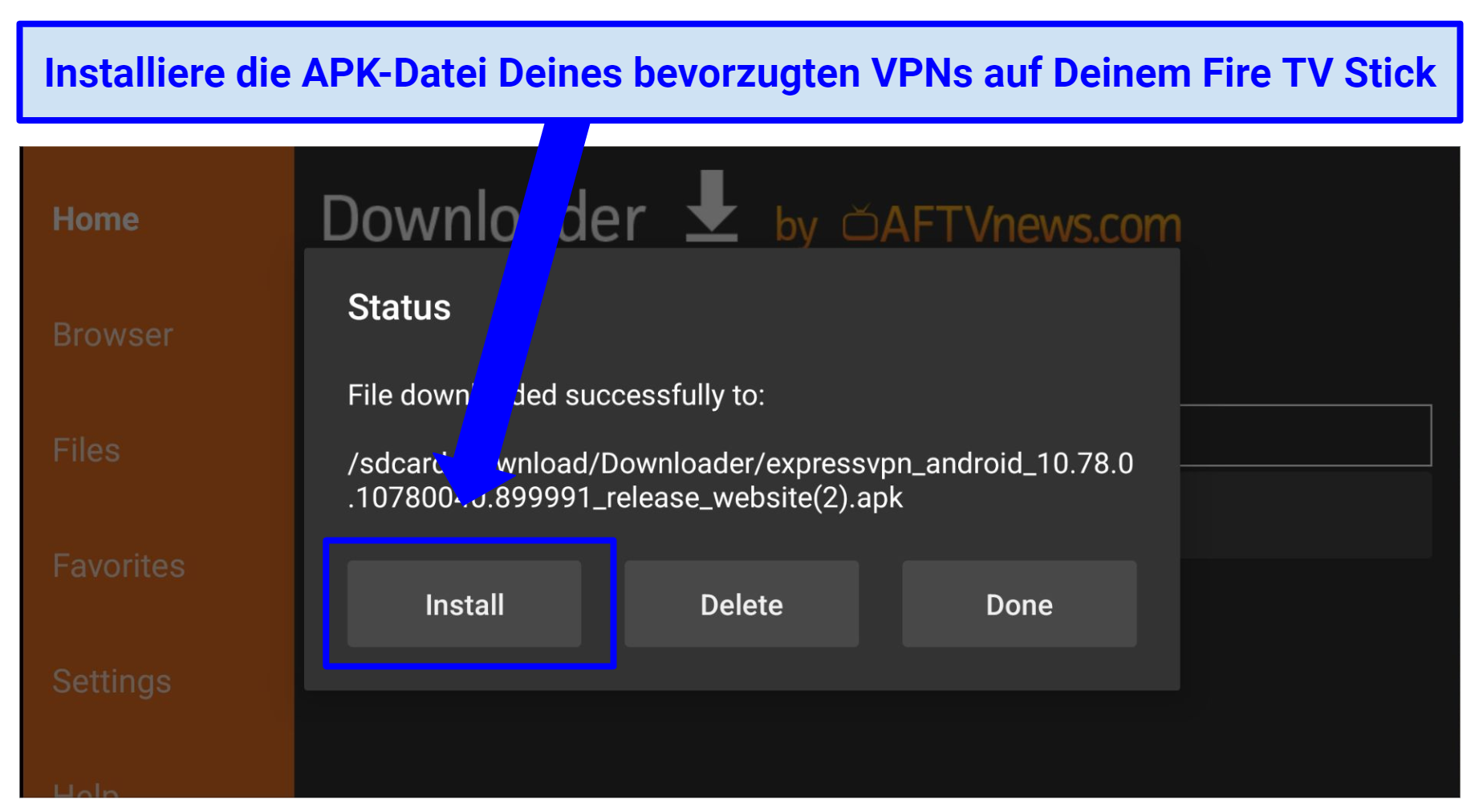 Wenn Du nicht genug Speicherplatz hast, klicke einfach auf die Schaltfläche "Fertig".
Wenn Du nicht genug Speicherplatz hast, klicke einfach auf die Schaltfläche "Fertig". - Streame Netflix. Nachdem die Verbindung zum VPN hergestellt wurde, öffne einfach die Netflix-App und genieße deine Lieblingsserien auf dem Fire TV Stick ohne Datenschutzbedenken.
Methode 3: Richte einen virtuellen Router auf Deinem Windows PC oder Laptop ein
Alternativ kannst Du auch eine VPN-Verbindung von Deinem Windows-PC aus freigeben. Auf diese Weise kannst Du die Vorteile des VPNs auch auf Deinem Fire TV Stick genießen, ohne dass Du irgendwelche Apps auf dem Gerät installierst musst.
Bedenke jedoch, dass sich Dein Windows PC in der Nähe Deines Fire TV Sticks befinden muss, um eine gute Verbindung zu gewährleisten. Trotzdem ist es wahrscheinlicher, dass langsamere Geschwindigkeiten und unbeständige Verbindungen auftreten.
- Verbinde Dich zu einem VPN. Wähle einen lokalen Server, um deine Lieblings-Serien auf Netflix sicher zu streamen.
- Öffne die Netzwerkeinstellungen Deines PCs. Wähle die Option Mobiler Hotspot und schalte sie ein.
- Konfiguriere deine Adapteroptionen. Klicke auf Verwandte Einstellungen. Dadurch gelangst Du zum Fenster Netzwerkverbindungen, wo Du die Lokale Netzwerkverbindung # findest.
- Greife auf die VPNs-Verbindung zu. Suche die Verbindung mit dem Namen Deines VPNs (z.B. "ExpressVPN Wintun Driver") und öffne ihre Eigenschaften.
- Richte die Freigabe ein. Klicke auf die Registerkarte "Freigabe" und aktiviere das Kontrollkästchen Anderen Netzwerkbenutzern erlauben, sich über die Internetverbindung dieses Computers zu verbinden.
- Wähle das Netzwerk, dass Du freigeben möchtest. Wähle unter Heimnetzwerkverbindung den mobilen Hotspot aus, den Du gerade erstellt hast, und klicke auf OK.
- Verbinde Deinen Fire TV Stick. Gehen Sie zu Einstellungen > Netzwerk > Mit dem Internet verbinden.
- Schaue Netflix-Inhalte sicher auf deinem Fire TV Stick. Dein Fire TV Stick ist jetzt über deinen PC mit dem VPN verbunden. Du kannst über die Windows-App des VPNs bei Bedarf den Server ändern.
Häufig gestellte Fragen zum Thema Netflix auf Amazon Fire TV Stick mit einem VPN
Kann ich über meinen Fire TV Stick auf Netflix US, DE, AT, CH (oder andere Bibliotheken) zugreifen?
Theoretisch ja. Technisch kannst du ein VPN nutzen, um auf die Netflix-Bibliothek deines Heimatlandes zuzugreifen, auch wenn du dich in einem anderen Land befindest. Dies würde jedoch fast sicher gegen die Nutzungsbedingungen von Netflix verstoßen und könnte sogar als Urheberrechtsverletzung angesehen werden. Wir von vpnMentor befürworten keine illegalen Aktivitäten.
Wenn du in den USA lebst und Netflix US auf einem Fire TV Stick mit dem Schutz eines VPNs genießen möchtest, musst du zuerst die Netflix-App auf deinem Fire TV Stick installieren. So geht’s:
- Gehe zur Startoberfläche deines Fire TV Sticks. Wähle den Tab „Finden“ und klicke auf „Suchen“.
- Gib Netflix in das Suchfeld ein. Wähle dann die App aus der Suchliste aus und klicke auf den Download-Button.
- Öffne Netflix auf deinem Fire TV Stick. Melde dich nach der Installation einfach bei deinem Netflix-Konto an oder erstellen ein neues.
Nachdem du Netflix auf dem Gerät installiert hast, starte die VPN-App und verbinde dich mit einem lokalen Server. Wenn du sich beispielsweise in den USA befindest, verbinde dich mit einem US-Server des VPN-Anbieters. Dies ermöglicht es dir, deine Lieblingsserien mit dem Schutz eines VPNs zu genießen.
Was kann ich tun, wenn mein VPN nicht mit dem Amazon Fire TV Stick und Netflix funktioniert?
Es gibt einige mögliche Lösungen. Bevor du diese jedoch ausprobierst, stelle sicher, dass du ein VPN verwendest, das mit Netflix und dem Fire TV Stick funktioniert. Wenn dein Netflix-VPN nicht mit dem Amazon Fire TV Stick funktioniert, versuche diese Lösungen:
- Überprüfe, ob Du die aktuellste App-Version verwendest. Die meisten VPN-Dienste bieten eine Funktion zum Aktualisieren der Software direkt im Einstellungsmenü. Vergewissere Dich, dass Du die neueste Version verwendest.
- Überprüfe die Firmware-Version des Fire TV Stick. Möglicherweise gibt es ein neues obligatorisches Firmware-Upgrade für das Gerät, das die Verbindungsprobleme beheben kann.
- Versuche es mit einem Wechsel des VPN-Protokolls. Jedes Protokoll führt Datenübertragungen und Verschlüsselungen anders durch. Eine Änderung des Protokolls kann also unter Umständen helfen, wenn Dein VPN auf Deinem Fire Stick nicht funktioniert. Lightway, WireGuard und OpenVPN sind normalerweise zuverlässige Optionen für Netflix-Streaming.
- Bereinige Deinen App-Cache und Deine Daten. Das Löschen des VPN-Caches oder der Daten auf Deinem Fire Stick kann helfen, App-bezogene Probleme zu lösen, da dadurch die Einstellungen auf ihre Standardwerte zurückgesetzt werden.
- Versuche, dich mit einem anderen lokalen Server zu verbinden. Netflix hat möglicherweise deine aktuelle VPN-IP-Adresse gesperrt. Starte deinen Fire TV Stick neu und verbinde dich über die Serverliste deines VPNs mit einem anderen lokalen Server.
- Installiere Dein VPN erneut. Indem Du das VPN auf Deinem Fire Stick neu installierst, beseitigst Du mögliche Datenbeschädigungen, die den Verbindungsfehler verursachen.
- Kontaktiere den Kundensupport. Schildere dem Support-Team Dein Problem, damit sie Dir eine Lösung empfehlen können.
- Wechsle zu einem besseren VPN. Netflix hat die IP-Adressen Deines VPNs blockiert und Dein Anbieter braucht vielleicht zu lange, um das Problem zu lösen. Der einfachste Weg, dieses Problem schnell zu lösen, ist die Nutzung eines besseren VPNs.
Warum bekomme ich eine Netflix-Fehlermeldung auf meinem Fire TV Stick, wenn ich ein VPN verwende?
Fehlermeldungen von Netflix treten bei der Nutzung eines VPNs auf dem Fire TV Stick oft deshalb auf, weil Netflix die Verwendung des VPNs oder Proxys erkannt hat. Netflix setzt moderne Technologien ein, um VPN- und Proxy-Dienste zu identifizieren und zu blockieren, als Teil seiner Bemühungen, Inhaltslizenzvereinbarungen durchzusetzen, durch welche manche Serien und Filme auf bestimmte Regionen beschränkt sind. Wenn das System von Netflix erkennt, dass ein Nutzer ein VPN verwendet, beschränkt es typischerweise den Zugang und zeigt eine Fehlermeldung an.
Leider kann dies auch dann passieren, wenn du eine lokale IP-Adresse verwendest, um mit dem Schutz eines VPNs auf deine lokale Netflix-Bibliothek zuzugreifen. Typische Fehlermeldungen sind „Netflix Proxy Detected“ und „Whoops, something went wrong…“. Jedoch werden diese Meldungen bei Verwendung eines gutes VPNs so gut wie gar nicht auftreten.
Ist Netflix auf dem Fire TV Stick kostenlos?
Nein, Netflix ist ein kostenpflichtiger Dienst. Auch wenn es möglich ist, die App kostenlos aus dem Amazon Appstore herunterzuladen, brauchst Du ein kostenpflichtiges Abonnement, um Netflix-Inhalte zu streamen. Du wirst also sowohl für Netflix als auch das VPN etwas Geld ausgeben müssen.
Wenn Du nur über ein begrenztes Budget verfügst, dann stellen unsere VPN-Empfehlungen für den Fire TV Stick durchaus preisgünstige Optionen dar. Außerdem sind sie alle mit einer Geld-zurück-Garantie ausgestattet, sodass Du sie völlig risikofrei ausprobieren kannst. Wenn Du nicht zufrieden bist, kannst Du innerhalb der Garantiezeit kündigen und bekommst den vollen Betrag zurück.
Kann ich ein kostenloses VPN verwenden, um Netflix US, DE, AT, CH oder eine andere Netflix-Bibliothek auf einem Amazon Fire TV Stick zu schauen?
Das kannst Du, aber es ist nicht sehr praktikabel. Kostenlose Dienste bieten keine großen Servernetzwerke und begrenzen die Geschwindigkeit erheblich, was sie zu einer schlechten Wahl für Streaming macht. Bei den meisten Diensten gibt es außerdem niedrige Datenobergrenzen, so dass Du nur ein oder zwei Stunden pro Monat streamen kannst. Zudem bieten die meisten kostenlosen VPNs keine eigene App für den Fire TV Stick an. Stattdessen, solltest Du Dir ein preisgünstiges Premium-VPN zulegen, das mit einer vertrauenswürdigen Geld-zurück-Garantie ausgestattet ist.
Selbst wenn das kostenlose VPN eine eigene App für den Fire TV Stick bietet, kannst Du nicht sicher sein, dass es nicht Deine Daten sammelt. Es gibt tatsächlich Fälle, in denen kostenlose VPN-Anbieter beim Verkauf privater Informationen erwischt wurden. Außerdem drängen Dich die meisten kostenlosen VPNs sowieso ständig dazu, auf einen kostenpflichtigen Tarif umzusteigen.
In wenigen Minuten Netflix mit einem VPN auf dem Amazon Fire TV Stick nutzen
Ein vertrauenswürdiges VPN ermöglicht es dir, gut geschützt Netflix-Inhalte auf deinem Fire TV Stick zu schauen ohne einen komplizierten Einrichtungsprozess durchlaufen zu müssen. Es bietet auch hohe Geschwindigkeiten und ein weltweites Netzwerk von Servern, um Netflix verlässlich in höchster Qualität und ohne jegliche Verzögerungen zu streamen.
Wir empfehlen für die Nutzung von Netflix auf dem Fire TV Stick den Dienst ExpressVPN. Dieser bietet eine dedizierte App für den Fire TV Stick und hohe Geschwindigkeiten, die es dir erlauben, Netflix-Inhalte ohne Verzögerung zu streamen. Der Anbieter gewährt auch eine 30-tägige Geld-zurück-Garantie, sodass du ExpressVPN risikofrei auf dem Fire TV Stick testen kannst.
Nochmal zusammengefasst: Die besten VPNs für den Fire TV Stick sind…
Von Dir besuchte Websites können Deine Daten sehen!
Deine IP-Adresse:
Dein Standort:
Dein Internetanbieter:
Die obigen Informationen lassen sich verwenden, um Dich zu verfolgen, gezielte Werbung zu schalten und zu überwachen, was Du online tust.
VPNs können helfen, diese Informationen vor Websites zu verstecken, sodass Du immer geschützt bist. Wir empfehlen ExpressVPN – das #1-VPN von über 350 Anbietern, die wir getestet haben. Es bietet Verschlüsselung nach Militär-Standard und Datenschutz-Funktionen, die Deine digitale Sicherheit garantieren. Weiterhin gibt es derzeit einen Rabatt von 49%.
Hinterlasse einen Kommentar

Danke, dass Du einen Kommentar abgegeben hast, %%name%%!
Wir prüfen alle Kommentare innerhalb von 48 Stunden, um sicherzustellen, dass sie echt und nicht anstößig sind. Du kannst diesen Artikel in der Zwischenzeit gerne teilen.

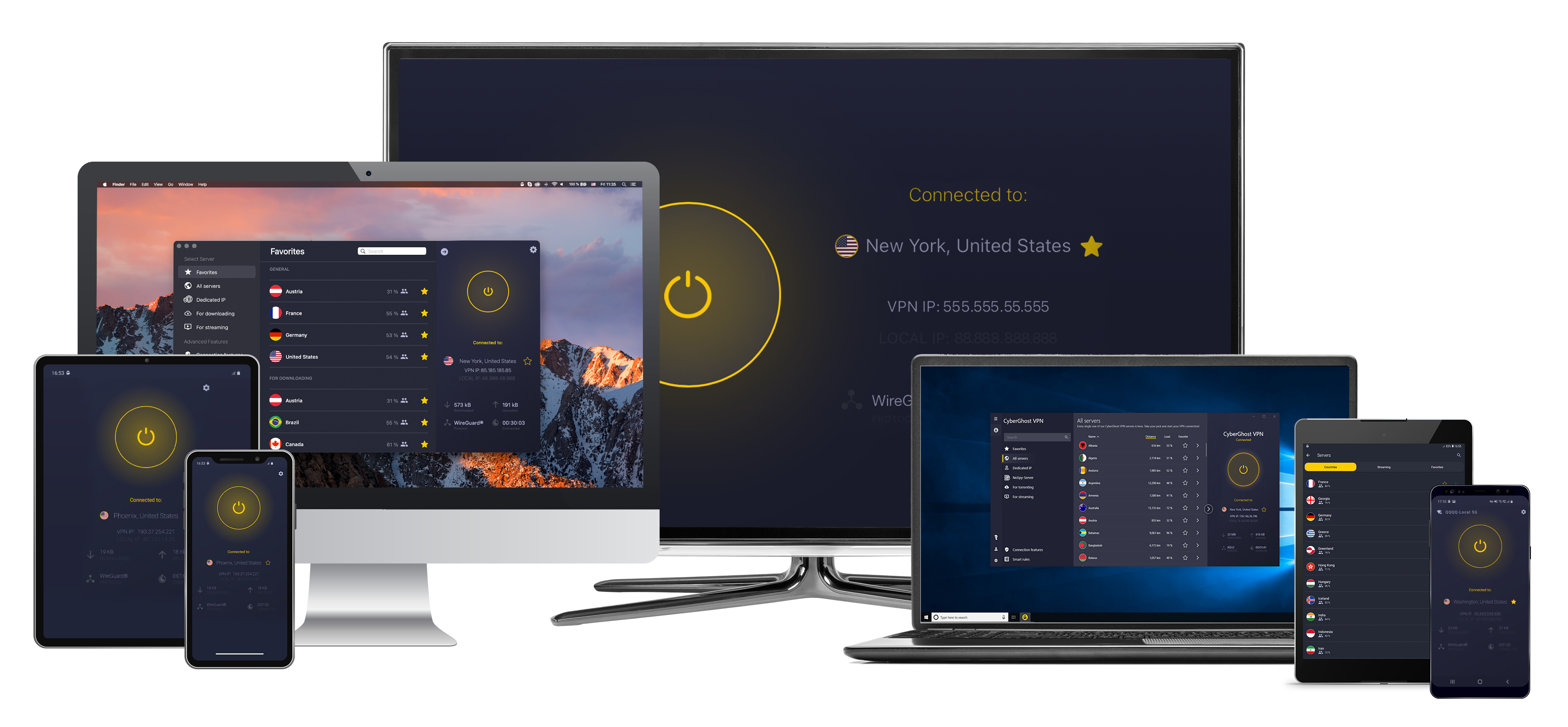

Bitte kommentiere, wie dieser Artikel verbessert werden kann. Dein Feedback ist wichtig!